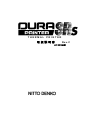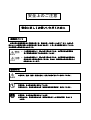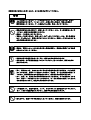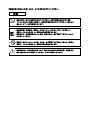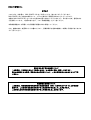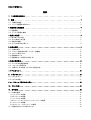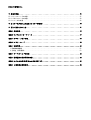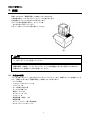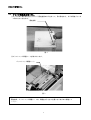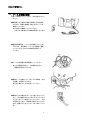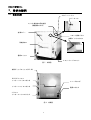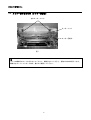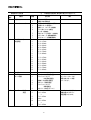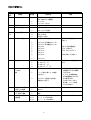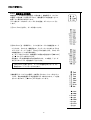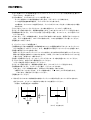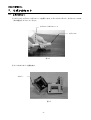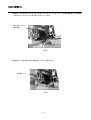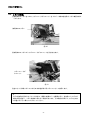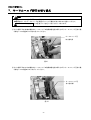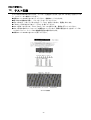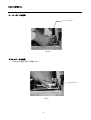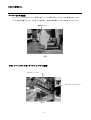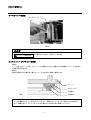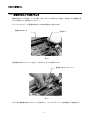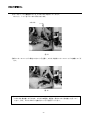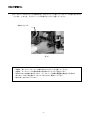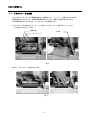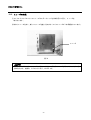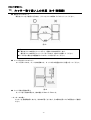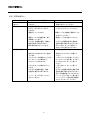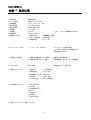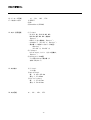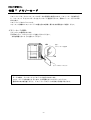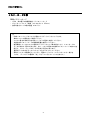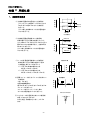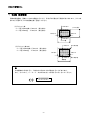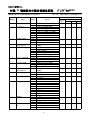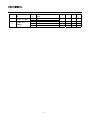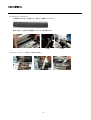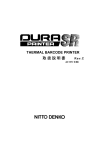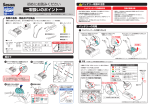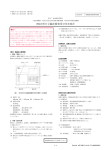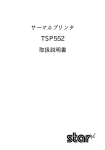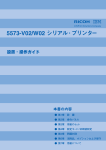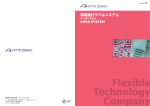Download 取扱説明書
Transcript
DURAPRINTER SRs
THERMAL PRINTER
取扱説明書
R e v. C
[AC100V 仕様]
i
DURAPRINTER SRs
安全上のご注意
安全に正しくお使いいただくために
絵表示について
本書を含む取扱説明書および製品本体には、製品を正しくお使いいただくことで、あなたや
他の人々への危害や財産への損害を未然に防止するために、いろいろな絵表示を用いています。
その絵表示と意味は次のとおりです。
警告
・・・この表示を無視して、誤った取り扱いをすると、人が死亡または重傷を
負う可能性を想定すべき内容を示しています。
注意
・・・この表示を無視して、誤った取り扱いをすると、人が軽傷または中程度の
傷害を負う可能性を想定すべき内容、または、物的損害の発生を想定すべ
き内容を示しています。
絵表示の例
△記号は、注意(危険・警告を含む)を促す内容があることを示しています。
○記号は、ある行為の禁止を示しています。
○記号の中に、具体的な禁止内容(左図の場合は分解禁止)を示しています。
●記号は、ある行為の要求を示しています。
●記号の中に、具体的な指示内容(左図の場合はアース接続の要求)を示して
います。
ii
DURAPRINTER SRs
本機を安全にお使いいただくために、以下の内容を必ず守ってください。
警告
・アース接続してください。アース接続を行わないで、万一漏電した場合は、感電や
火災の原因になります。コンセントにアース端子がない場合は、電気工事業者に
設置を依頼してください。アース接続しないまま、使用しないでください。
・定格の電源電圧以外の電圧で、使用しないでください。また、タコ足配線をしないで
ください。感電や火災の原因になります。
・延長コードを使用しないでください。
・電源コードを傷つけたり、破損したり、加工しないでください。また、重い物を載せ
たり、引っ張ったり、無理に曲げたりしないでください。電源コードをいためますと、
火災や感電の原因になります。
・機械は、電源コンセントにできるだけ近い位置に設置し、異常時に電源プラグを容易
に抜けるようにしてください。
・機械の分解や改造を行わないでくだい。感電や火災の原因になります。
・保守点検は、必ず使用説明書通りに行ってください。誤った作業は、感電や火災の
原因になります。
・万一、煙が出ている、変なにおいがするなどの異常状態を感じた場合は、すぐに電源
スイッチを切り、電源コードを抜いてください。その後、サービス実施店に連絡して
ください。異常状態のままに使用を続けますと、感電や火災の原因になります。
・万一、金属、水、液体などの異物が機械内部に入った場合は、すぐに電源スイッチを
切り、電源コードを電源コンセントから抜いて、サービス実施店に連絡してください。
そのまま使用しますと、感電や火災の原因になります。
・この機械の上に、花瓶や植木鉢、コップ、水などの入った容器を置かないでください。
さい。こぼれて機械内部に入りますと、感電や火災の原因になります。
・濡れた手で、電源プラグを抜き差ししないでください。感電の原因になります。
iii
DURAPRINTER SRs
本機を安全にお使いいただくために、以下の内容を必ず守ってください。
注意
・湿気やほこりの多い場所に置かないでください。火災や感電の原因になります。
・ぐらついた台の上や傾いた所など、不安定な場所に置かないでください。落ちたり、
倒れたりして、けがの原因になります。
・機械を移動する場合は、電源コードをコンセントから抜いて行ってください。
電源コードをいためますと、感電や火災の原因になります。
・連休などで、長期間使用しないときは、安全のため、必ず電源プラグをコンセント
から抜いてください。
・電源プラグをコンセントから抜くときは、必ず電源プラグを持って抜いてください。
電源コードをいためますと、感電や火災の原因になります。
・機械内部には、高温の部分があります。紙づまりの処置や用紙の交換、清掃を行う
際は、触れないように注意してください。やけどの原因になります。
iv
DURAPRINTER SRs
はじめに
このたびは、日東電工 DURA PRINTER SRs をご利用いただき、誠にありがとうございます。
DURA PRINTER SRs は指定の専用ラベル・リボンを使用する熱転写方式のラベルプリンタです。
本書は DURA PRINTER SRs をいつまでも最良の状態でお使いいただけますよう、取り扱い方法、管理方法な
どを説明しています。ご使用の前に必ず、この「取扱説明書」をご一読ください。
本取扱説明書および同梱してある開梱手順書は大切に保管してください。
なお、機械の改良・変更等により本書のイラスト、記載事項がお客様の機械と一部異なる場合がありますの
でご了承ください。
国外に持ちだす場合の注意について
この製品は、日本国内においてご使用いただくことを前提に製造、販売しております。
国外の法規制による処罰、事故その他の不具合について、一切の責任を負いかねますのでご了承
ください。
電波障害自主規制について
この装置は、情報処理装置等電波障害自主規制協議会(VCCI)の基準に基づくクラス A 情報技術
装置です。この装置を家庭環境で使用すると電波妨害を引き起こすことがあります。
この場合には使用者が適切な対策を講ずるよう要求されることがあります。
v
DURAPRINTER SRs
ラベル・リボンの取り扱い上の注意
DURA PRINTER(デュラプリンタ)は、指定の専用ラベル・インクリボンを使用する熱転写のラベルプリンタで
す。専用ラベルは、デュラタックシリーズ、専用リボンは、デュラインクシリーズとして、ご用意して
います。指定品以外のものをご使用時は、お客様の責任において、ご使用ください。
以降に、デュラタックシリーズとデュラインクシリーズの取り扱いについての注意事項を記載していま
すので、ご一読をお願いします。誤った取り扱い方法の場合には、プリンタでの印字が悪くなることが
ございます。
デュラタックシリーズの取り扱いについて
1.保管条件
(1) 風通しの良い直射日光の当らない場所に常温で保管してください。
(2) 保証期間は納入後 6 ヶ月です。この期間を過ぎたものは良く品質をご確認の上ご使用ください。
(3) 縦置きにせず、横に寝かせた状態にて保管してください。
(4) ゴミの付着を防ぐため、個装袋のまま保管してください。
(5) 巻きクセが発生しないよう緩く巻いております。硬く巻き直さずそのまま保管ください。
2.取り扱い
(1) 本製品(デュラタクシリーズ)は、ご承認の寸法に加工されておりますが、加工には公差がございます。
公差の範囲内のズレは、プリンタまたはアプリケーションソフトの下記方法にてご調整お願い致します。
縦方向(ラベル寸法、ピッチ寸法)
: 印字位置(上下)調整
横方向(ラベル寸法、台紙左右余白):
〃
(左右)調整、ロールホルダ及びガイドのセット
(2) プリンタへのセットは、プリンタの取扱説明書に従い正しく行なってください。
例:ラベルの蛇行走行を防止するためにセンターに装着
(3) ラベルとリボンには、サイズ゙、材質、印字エネルギーによる適正な組合せがございます。
これを誤りますと印字不良が発生し、当初の機能が発揮できない場合がございます。
(4) ラベル表面を素手で触らないでください。
油脂が付着してリボンが転写されず印字不良が発生します。
(5) ラベルロール中には台紙に継ぎ目がある場合がございます。
継ぎ目でプリンタが停止した場合には、[SET
TOF]機能(プリンタにより操作が異なります)を利用
して復帰させてください。
(6) 野外、粉塵の多い場所、溶剤が浮遊する場所等でご使用になる場合は品質を保証できません。
ゴミの付着により印字欠け、抜けが発生します。
(7) 印字フォーマットは、加工公差、ラベル装着精度、プリンタのラベル搬送精度等の関係から、原則
として左右、前後1 mm 程度は印字しない余白として設計ください。
尚、ラベルからはみ出したフォーマットの場合、サーマルヘッドの汚れ、短命断線、リボン切れの
原因となることがございます。
(8) ラベルロールのエンド部はプリンタの構造上、不完全な印字または印字できないラベルが発生する
ことがございますが、下記の取り扱いにてご承認お願いします。
不完全な印字
:ラベルロール交換後の 1 枚目にて再印字(リプリントモード設定時)します。
印字できないラベル:ご発注数以上の余数を付属しております。
(9) プリンタ連動ラベル剥離ユニット(ピーラ)、ラベル剥離装置、オートカッタユニット等オプション装
置をご利用になる場合には、特殊な加工が必要になる場合がございます。
vi
DURAPRINTER SRs
デュラインクシリーズの取り扱いについて
1.保管条件
(1) 風通しの良い直射日光の当らない場所に常温で保管してください。
(2) 保証期間は納入後 6 ヶ月です。この期間を過ぎたものは良く品質をご確認の上ご使用ください。
(3) ゴミの付着を防ぐため、個装袋のまま保管してください。
2.取り扱い
(1) プリンタへのセットは、プリンタの取扱説明書に従い正しく行なってください。
例:インクリボンのシワの発生を防止するためにセンターに装着
(2) ラベルとリボンには、サイズ、材質、印字エネルギーによる適正な組合せがございます。
これを誤りますと印字不良が発生し、当初の機能が発揮できない場合がございます。
特に、ラベル台紙と同サイズか、狭いサイズのインクリボンをご使用になると、インクリボンのシ
ワが発生し、また、サーマルヘッドの汚れによる印字不良、短命断線を誘発します。
(3) デュラプリンタシリーズはダイレクトサーマル紙も使用できる構造であるため、インクリボンの装
着の有無は検知せず、装着忘れはエラーとなりません。
インクリボンのエンド部の銀テープにのみ反応し、消耗(エンプティ-エラ-)を知らせます。
(4) インクリボンの巻取り用芯(コア)は、新規ご購入時はプリンタに同梱しているものをご使用ください。
その後は、使い終わったインクリボンの(繰り出し側)コアを巻取りコアとしてローテーションして
ください。巻き終わったインクリボンは必ず破棄し、それに続けて新しいインクを巻かないでくださ
い。プリンタの故障の原因となります。
(5) インクリボンは一度使用したものを巻き替えて再利用しないでください。
印字不良の原因となります。
(6) インクリボンの表面(転写面)を素手で触らないでください。
油脂が付着してインクが転写されず印字の不良が発生します。
(7) 野外、粉塵の多い場所、溶剤が浮遊する場所等でご使用になる場合は品質を保証できません。
ゴミの付着により印字欠け、抜けが発生します。
vii
DURAPRINTER SRs
目次
1. この説明書の読み方 ....................................................................... 1
2. 開梱..................................................................................... 2
2-1. 同梱品の確認 ............................................................................ 2
2-2 プリンタ保護具の取り外し................................................................. 3
3.設置環境と電源接続 ........................................................................ 4
3-1.設置環境 ................................................................................. 4
3-2 アースと電源の接続....................................................................... 5
4.使用上の注意.............................................................................. 6
4-1.取り扱い上の注意 .........................................................................
4-2.ラベル使用上の注意 .......................................................................
4-3.消耗品の準備 .............................................................................
4-4.ラベルの再印字に関して ...................................................................
6
6
7
8
5.各部の説明................................................................................ 9
5-1. 各部の名称 .............................................................................. 9
5-2. カッター機各部の名称(カッター搭載機 ................................................... 10
5-3.フロント操作パネル ...................................................................... 11
5-4.用紙検知センサ .......................................................................... 18
5-5.用紙検知センサ電圧切り換え SW ............................................................ 18
6.各部の機能説明 ........................................................................... 19
6-1.プリンタの初期設定動作 .................................................................. 19
6-2. マニュアル測長方法 ..................................................................... 19
6-3. 背面 DIP SW の設定(RS-232C の設定方法) ................................................. 21
7.ラベルのセット ........................................................................... 22
8. リボンのセット .......................................................................... 24
8-1.リボンのセット .......................................................................... 24
8-2.リボンの交換 ............................................................................ 27
9.サーマルヘッド押圧の切り換え ............................................................. 28
10. テスト印刷............................................................................. 29
11. 保守点検............................................................................... 30
11-1.内部の清掃 .............................................................................
ペーパーガイドの清掃 ......................................................................
プラテンローラの清掃 ......................................................................
ペーパーセンサの清掃 ......................................................................
リボンピーリングとリボンテークアップバーの清掃 ............................................
サーマルヘッドの清掃 ......................................................................
カッタユニット(オプション)の清掃 ........................................................
11-2.透過式中央センサの取り外し方 ...........................................................
viii
30
31
31
32
32
33
33
34
DURAPRINTER SRs
12.部品の交換.............................................................................. 35
12-1.サーマルヘッドの交換 ................................................................... 35
12-2.プラテンローラの交換 ................................................................... 38
12-3.ヒューズの交換 ......................................................................... 39
13.カッター取り扱い上の注意(カッター搭載機) .............................................. 40
14.正しく動作しないとき .................................................................... 41
付録 A 基本仕様 ............................................................................ 44
付録 B シリアルインターフェース ............................................................ 47
付録 C ラベル・リボン仕様 .................................................................. 49
付録 D メモリーカード ...................................................................... 50
付録 E 用紙仕様 ............................................................................ 52
1.用紙検知部構成 .......................................................................... 52
2.その他(印刷領域) ...................................................................... 53
付録 F サーマルヘッドの位置 ................................................................ 54
付録 G 機能設定の設定値備忘記録 ............................................................ 55
付録 H ラベルの先端(位置)合わせ方法(SET TOF) ............................................... 57
付録 I 日常作業の重要項目 .................................................................. 58
ix
DURAPRINTER SRs
1. この説明書の読み方
●本書は最初から読んでください。特に 注意 、 注
および 3 章と 4 章をよく読んでからご使用ください。
●開梱(第 2 章)
開梱手順と同梱品を説明します。
●設置(第 3 章)
プリンタの設置を行なうときの注意点を説明します。
●使用上の注意(第 4 章)
取り扱い上の注意とラベル使用上の注意について説明します。
●各部の説明(第 5 章)
プリンタの各部の名称とフロント操作パネルの操作方法の説明をします。
●機能(第 6 章)
プリンタの初期設定、ラベル交換毎に必要な作業を説明します。
●ラベル、リボンのセット、サーマルヘッド押圧の切り換え(第 7 章、第 8 章、第 9 章)
ラベル、リボンのセット、およびサーマルヘッド押圧切り換え方法を説明します。
●テスト印刷(第 10 章)
テスト印刷の手順を説明します。トラブルの内容が、ハード面かソフト面かを判断するときに使用しま
す。また、印刷品質を見るときにも使用します。
●メンテナンス(第 11 章)
各部の清掃手順を説明します。プリンタを定期的に正しく手入れすることで、いつも最良の状態でお使い
いただけます。
●部品の交換(第 12 章)
サーマルヘッド、プラテンローラ、ヒューズの交換手順を説明します。
●正しく動作しないとき(第 14 章)
トラブルの対処方法を説明します。
注
製品の左右について
説明文中にある「左側」、「右側」は、プリンタの前側(用紙排出口側)に向かって操作する場合の左
右をいいます。
1
DURAPRINTER SRs
2. 開梱
同梱してあります「開梱手順書」に詳細イラストがあります。
①外装箱を開き、アクセサリとパッキンパッドを取り出します。
②外装箱からプリンタを引き上げて取り出します。
③プリンタをお客様側へ傾けて、ゆっくりと机、
または台の上に置いてください。
④ビニール袋とシリカゲルを取り除いてください。
図 1
注意
プリンタの重さは約 19kg です。外装箱から引き上げるときは、プリンタの底を手でしっかり持
ち、落下しないよう十分注意してください。
注
開梱手順書、外装箱、パッキングパッドは、プリンタを再梱包するときに必要となりますので、
破損のないことを確認して大切に保管してください。
2-1. 同梱品の確認
プリンタを取り出したら、次のものがすべてそろっていること、また、破損がないことを確認してくだ
さい。(同梱してあります「開梱手順書」に詳細イラストがあります。)
・プリンタ本体
・リボンローラギヤユニット 2 本
・リボンコア 1 本
・ロール紙押さえ板 2 個
・ロールホルダ軸 1 本
・電源ケーブル 1 本
・スペアヒューズ 1 本
・ドライバ 1 本
・取扱説明書(本書) 1 冊
・開梱手順書
・スクリューロック 2 個(国内機用)
・RS232C クロスケーブル
2
DURAPRINTER SRs
2-2. プリンタ保護具の取り外し
①プリンタの上面に取り付けられている固定金具のネジを外して、取り除きます。ネジは再度プリンタ
に取り付けておきます。
固定金具
図 2
②プリントヘッド保護シートを取り外します。
プリントヘッド保護シート
図 3
注
固定金具、プリントヘッド保護シートは、再梱包するときに必要になりますので保管して
ください。
3
DURAPRINTER SRs
3.設置環境と電源接続
3-1. 設置環境
●プリンタを設置する場所には、プリンタがゆったり置けるしっかりした台を選んでください。
プリンタの性能を十分発揮させるために、また安全にご使用いただくために次のことに気をつけてく
ださい。
●プリンタの操作や点検整備を行ないやすくするために、周囲のスペースを確保してください。
特に、左側 15cm の範囲には、何も障害物がないようにしてください。
●埃やゴミのない状態でプリンタを使用してください。
●プリンタの電源入力が、一時的な大電流や電圧の変動によって影響されないよう、またプリンタが広
域ノイズや静電気からの影響を受けないよう注意してください。
●直射日光が当たるところ、温度や湿度が急激に変化するような場所を避けて設置してください。
●電源ケーブルを接続するときは、必ずアースを接続してください。
●振動する場所を避けて設置してください。
●ラジオ・テレビからなるべく離れた場所に設置してください。
注意
●この作業を行なうときプリンタ
を載せる台の左側は、右の図のよ
うに少なくとも 15cm 以上のスペ
ースを確保してください。
このスペースがないと、プリンタ
のカバーを開いたときに、台から
転落する危険性があります。
15cm
注意
5℃85%
●プリンタを設置、移動するとき
は、お客様側にプリンタを傾け、
机、または台の隙間へ指を入れ持
ち上げてください。
指を挟まないよう充分注意してく
ださい。
29℃85%
湿 度
5℃55%
35℃39%
35℃10%
温 度
図4. 温度―湿度図
参考
プリンタの寸法、重さは次の通りです。
幅:29.0cm 奥行き:30.0cm
高さ:33.0cm 重さ:19kg
正常動作可能の温度、湿度は 温度-湿度図を参照(但し結露しないこと)。
4
DURAPRINTER SRs
3-2. アースと電源の接続
安全にご使用いただくために、次の注意を守って
ください。
●静電気による故障や落雷や漏電などの危険防
止のため、電源を接続する前に必ずアースを
接続してください。
★ガス管には接続しないでください。
火災やガス爆発および故障の原因になります。
●電源は無負荷時(プリンタを接続しないとき)
110V 以下、全負荷時(プリンタを接続し運転
しているとき)90V 以上の範囲で使用して
ください。
●プリンタの電源は専用電源としてください。
★タコ足配線や延長コードの使用は火災や
誤動作の原因になります。
●電源コードの踏みつけ、押しつけは事故(火災
や感電)の原因になります。
机などを動かすときは注意してください。
●電源プラグは根元までしっかり差し込んでくだ
さい。また接触不良になり易いゆるいグラグラ
するコンセントで使用しないでください。火災
の原因になります。長時間ご使用にならないと
きは、電源プラグをコンセントから抜いてくだ
さい。
5
DURAPRINTER SRs
4. 使用上の注意
4-1. 取り扱い上の注意
●印刷中にプリンタを移動したり、持ち上げたりしないでください。
●このプリンタは防水構造になっておりませんので、水等をかけないでください。
●インターフェースケーブルは、シールド品を使用してください。シールド品を用いない場合、近くの
テレビ・ラジオに雑音を発生させる恐れがあります。
●各コネクタを差し込む場合は、必ず電源を切った状態で行ってください。
●電源コードの抜き差しは、必ずプラグを持って行ってください。
●プリンタの改造や、部品の取り外しは行わないでください。
●排気口の前にものを置いたり立てかけたりして排気口をふさがないようにしてください。排気口をふ
さぐとプリンター内部の温度が上昇し,故障の原因になります。
●故障や異常(異臭・異常発熱・異常音など)に気づいたときは、ただちに電源を切り、電源コードの
プラグを抜き、サービス実施店にご連絡ください。
故障や異常がみられるまま使用し続けないでください。
●出口ペーパーガイドの取付けの確認
出口ペーパーガイドがプリンタの排出口に正しく取付けられているか確認してください。
4-2. ラベル使用上の注意
●ラベル・インクリボン
ラベル・インクリボンは、指定のものをご使用ください。指定以外のものをご使用された場合、適切
な印字品質が得られない場合があります。
また、サーマルヘッドなどプリンタの全ての部品に悪影響を与え、故障の原因になります。
指定品以外のものはお客様の責任において、ご使用ください。
インクリボンは、必ず台紙幅より10mm以上(20mm未満)広い幅のものをご使用ください。
ラベル台紙がヘッドに直接接触すると、摩耗により断線する等故障の原因となります。
●プリプリントラベル
あらかじめ枠線などを印刷してあるプリプリントラベルは、印刷のインクによりサーマルヘッドがダ
メージを受けることがあります。特に顔料が混入してあるインクでプリプリントしますとサーマルヘ
ッドの寿命が著しく短くなります。また、プリプリント部分に印字をしますと、サーマルヘッドの熱
によりインクがサーマルヘッドに付着し、印字不良を起こしますので。プリプリント部分への印字は
絶対にやめてください。
DURAPRINTER SW では、プリプリントラベルは反射型センサを利用する以外は使用できませんのでご
注意ください。(日東電工㈱が販売するラベルは通常、反射型センサを利用できません。)
●ラベルロール、インクリボンロールの保管
未使用のラベルロール、インクリボンロールは、机の引き出しの中などの冷暗所に保管してください。
6
DURAPRINTER SRs
●推奨のサプライ組合せ
サーマルヘッド
インク
ラベル
ラベル台紙
プラテンローラ
ラベル台紙幅+20mm > インクリボン
≧ ラベル台紙幅+10mm
ラベル幅+20mm > ラベル台紙幅 ≧ ラベル幅+4mm
ラベル、ラベル台紙、インクリボンの各横サイズの推奨の組合せは上図の通りです。
特に、ラベル台紙とインクリボン幅の(リボンの方が大きい)差は下記のような意味があり、各部のハー
ド的な設計値はこれを前提にしております。
①ラベルとラベル台紙という表面擦過性の異なるものに密着するインクリボンの走行安定性を高める
ために、プラテンローラの搬送トルクをインクリボンに伝える「シロ」が必要であること。
②ラベルエッジの台紙との段差、ラベル台紙のエッジのバリからサーマルヘッドを(摩耗から)保護す
ること。
4-3. 消耗品の準備
●消耗品
サーマルヘッド・プラテンローラの消耗品は、予備を準備されることをお奨めします。
サーマルヘッド・プラテンローラの交換は、お客様で可能です。
7
DURAPRINTER SRs
4-4.ラベルの再印字に関して
・プリンタの標準機能(Reprint Mode)
プリンタバッファが有効な場合にエラー(ラベル無し、インク無し、ラベルジャム、カバーオープン)
が生じた場合、エラー発生時に印字が未完了であれば、エラー処理後再印字開始の 1 枚目のラベルの
印字内容は、エラー発生時の印字データ(再印字)となります。
・見かけ上の印字完了ラベル
見かけ上印字完了であるが、プリンタが印字未完了と判断している場合、再印字します。
ラベルのピッチやフォーマットの関係により、あくまでプリンタは印字未完了と判断しているため、
標準機能のままでは再印字をします。
・対策
このようなラベルが発生する場合の対策方法として、下記の方法が考えられます。
(1)欠番の発生が認められる場合
印字コマンドに“NORP”コマンドを付加します。
ラベルフォーマット簡易設計ソフト『デュラリズム』をご使用されている場合は、
ツール
→
オプション
→
プリンタオプション
で [エラー停止後の再印字] の設定を[しない] にしてお
きます。
(2)欠番の発生が認められない場合
エラー処理後、印字再開の際に必ず前後のラベルを目視で確認してください。
lllllllllllll
lllllllllllll
サプライエラー後、印字再開時のラベル
(有効ラベル)
1235
lllllllllllll
lllllllllllll
1234
Ø
サプライエラー発生
サプライエラー前の未完了ラベル
(無効ラベル)
lllllllllllll
lllllllllllll
1234
lllllllllllll
llllllllllllll
* サプライエラーの種類(ラベルジャム、ラベル無し)、
ラベルサイズ、エラー発生のタイミングによって
未完了ラベルの枚数は変化します。
1233
8
DURAPRINTER SRs
5.各部の説明
5-1. 各部の名称
上カバーハンドル
カバーセンサ
プリンタ輸送時の固定金具
(開梱後取り外す)
前面カバー
フロント操作パネル
前面カバーインターロックスイッチ
用紙排出口
電源スイッチ
メモリーカードスロット
図 5
正面図
背面ディップスイッチ(DIP SW)
RS-232C シリアル
インターフェイスコネクタ
ヒューズホルダ
インターフェイスコネクタ
電源コネクタ
パラレル
インターフェイスコネクタ
図 6
9
背面図
DURAPRINTER SRs
5-2. カッター機各部の名称(カッター搭載機)
左右カッターセンサ
カッターベルト
カッター回転刃
図7
注
ラベルの糊部分のカットは行わないでください。糊部分をカットすると、急激に切れ味が低下します。
糊部分をカットしてしまった時は、速やかに清掃してください。
10
DURAPRINTER SRs
5-3. フロント操作パネル
この操作パネルは、ラベルを発行させるための機能(ラベル発行モード)と各種用途に合わせた
プリンターの設定条件を変える機能(機能設定モード)を持っています。それらの違いを説明します。
5-3-1. ラベル発行モード時の各機能
① Power
プリンターの電源 ON/OFF 状態を知らせます。
電源 ON 状態でランプ点灯します。
② Ready
点灯:プリンターが印字可能状態(レディ状態)です。
消灯:プリンターが印字停止状態(ポーズ状態)です。
③10● Cover
カバーが開いていると点灯します。
④5● Label
ラベルが無くなったときに点灯し、ラベルジャムが発生したときに点滅
します。
⑤4● Ribbon
リボンが無くなると点灯します。
⑥3● Head
サーマルヘッドが消耗、破損したとき点灯します。
カバーセンサが閉じている時に、前面カバーインターロックスイッチが ON していない
時も点灯します。
⑦2● Cutter
カッターが正常に動作しないときとき点灯します。(カッター装着機)
⑧1● Com.
通信エラーが発生すると点灯します。
⑨Function/Density
印字の濃度が調整できます。
⑩ Enter/Pause
印字可能状態か、印字停止状態をこのスイッチで選択します。
スイッチを押すたびに Ready ランプが点灯、消灯を繰り返します。
⑪↑/Feed
スイッチを押すと 1 ページ分ラべルを排出し、カット動作を行います。
(カッター装着機)カッターを装着しない機械では、1ページ分、ラベ
ルを排出します。
⑫↓/Cut
スイッチを押すとカッターが動作します。(カッター装着機)カッター
を装着しない機械では、手動でラベルをセットする際に押します。カバ
ーを開いた状態で押してください。
⑬ Mode/Reset
エラー発生時に 1 秒以上このスイッチが押されると、エラーを解除しま
す。(解除できないときは、プリンターの電源を一度切ってください。)
⑭Buzzer
ブザーの音量を調整します。調整は切、小、大の 3 段階です。
図8
注.エラーランプが同時に点灯しているとき、原因が別の場合がありま
す。詳しくは、「13.正しく動作しないとき」の LED 点灯パターンを
参照してください。
11
DURAPRINTER SRs
機能設定モードとは
通常、ラベルを発行するときはラベル発行モードで使用しますが、最初にプリンターを使用する際、
使用する条件に合わせ、プリンタの機能を設定することが必要となります。この機能設定ができるプ
リンターの状態を機能設定モードといいます。なお、このセットは、一度行えば電源の ON/OFF にか
かわらず設定した機能が保たれます。ただし、使用するリボン、ラベル等が変わると、正常に動作し
ないことがありますので、再度機能設定を行ってください。
①起動
Ready ランプが消えた状態で Error LED が点灯していないとき、「Mode/Reset」を 1 秒間押すと機能
設定モードになります。このとき、ブザーがピーピーピーと鳴り、機能設定モードに入ったことを知
らせます。ただし、ブザーが「OFF」になっているときは鳴りませんので注意してください。
②機能設定モード中は「Ready」の LED は点滅しています。機能設定モードに入ると、そのときのロー
タリーSW の番号が、機能番号となり、「10●Cover」LED から「1●Com.」LED までを用いて選択され
ている機能番号の設定値が表示されます。表示内容は、以下の機能番号と設定値を参照してください。
注
・このようにフロント操作パネルを用いて機能設定を行う方法と、コンピュータからコマンド(機能
設定コマンド)を送信して設定を行う方法があります。機能設定コマンドについては「RCL Plus コ
マンドリファレンスマニュアル」を参照してください。設定した内容は修理時必要となる場合があ
りますので、メモしておいてください。
あとから設定した値が優先されるので注意してください。
・”デュラリズム”を使用している環境で、「印刷時、機能設定を送信する」に設定している場合は、
ラベル印刷時に機能設定コマンドが送信され、その設定が優先されます。フロント操作パネルを用
いて機能設定を変更する場合は、“デュラリズム”で「印刷時、機能設定を送信しない」にしてくだ
さい。(“デュラリズム”のメイン画面から、「ツール」「機能設定」で「印刷時、機能設定を送信する、
しない」のチェックボックスがでます。)
12
DURAPRINTER SRs
機能番号と設定値
機能
番号
機能名
0*
測長方法
1*
プリンターモード
2
印字開始(上下)
位置調整
3
4
未定義
用紙形態&
センサ種類
注: *は機能設定値変更後電源の再投入が必要です。
設定値
設定内容
1
2
1
2
3
4
マニュアル測長
電源投入時自動測長
印字後にラベル搬送あり(標準)
印字後にラベル搬送なし
連続カット(カッター装着機)
カット後にラベルを搬送
(カッター装着機)
手貼りモード(手貼用ピーラ装着時)
マウンタモード(自動機搭載時)
ラベラモード(自動機搭載時)
0
+1(+0.127mm)
+2(+0.254mm)
+3(+0.381mm)
+4(+0.508mm)
+5(+0.635mm)
+6(+0.762mm)
+7(+0.889mm)
0
-1(-0.127mm)
-2(-0.254mm)
-3(-0.381mm)
-4(-0.508mm)
-5(-0.635mm)
-6(-0.762mm)
-7(-0.889mm)
5
6
7
1,9
2
3
4
5
6
7
8
9
10
11
12
13
14
15
16
1
2
3
4
5
5
オンデマンド位置
調整
6
1
2
8
9
10
16
白ラベル(中央固定透過型)
プリプリントラベル
(中央固定透過型)
連続紙(中央固定透過型)
白ラベル(可動透過型)
プリプリントラベル
(可動透過型)
白ラベル(反射型(オプション))
±0mm
+1×0.635mm
∼
+7×0.635mm
±0mm
-1×0.635mm
∼
-7×0.635mm
13
備考
プリプリントラベル時は
プリプリントモードの
測長方法に従って測長
してください。
ピーラ、カッタ装着時は、
剥離位置またはカット
位置調整になります。
DURAPRINTER SRs
機能
番号
6
7
8*
機能名
ヘッドチェックタイミング
未定義
フォーム長設定
印字方法選択
9*
10
サプライの種類
11
搬送速度
12
オンデマンド
設定値
1
設定内容
2
3
電源投入時、およびサプライ
エラー後のカバー開閉時
ページごと
ヘッドチェックなし
1
2
1
2
3
1
測長により設定
コマンドにより設定
ラベル印字
テキスト印字
16 進ダンプ印字
サプライ1(印字速度4インチ)
2
3
4
5
6
7
8
サプライ2(印字速度3インチ)
サプライ3(印字速度2インチ)
サプライ4
サプライ5
サプライ6
サプライ7
サプライ8
9
1
2
3
4
1
サプライ9
101.6mm/s{4”/s}
76.2mm/s{3”/s}
50.8mm/s{2”/s}
44.5mm/s{1.75”/s}
通常
2
1 ページ余分に戻して、先端合
わせを行う
3
オンデマンド位置から戻り後、
先端合わせを行う
からの戻り
動作
13
14
15
手貼りモード時、剥離
センサOFFディレイ時間
外部信号による
ポーズON/OFF 機能
印字開始(左右)
位置調整
1∼5
6
1
2
1,9
2∼8
10∼16
100mm sec∼500mm sec
0mm sec
無効
有効
0
+1∼+7(0.254mm 単位)
-1∼-7 (0.254mm 単位)
14
備考
PNラベル(印字速度優先)
/紙ラベル
PNラベル(印字品質優先)
PETラベル/PONラベル
PETラベル/Pラベル/PFラベル
S40H/C40Hラベル/PONラベル
印字領域以外の搬送速度
です。
・カッター装着機の場合は、
設定値が2でも3の動作
になります。
・2、3 は、印字開始後の
印字位置精度を上げるた
めに使用します。
・3 はオンデマンドから
戻り後、1ページ白紙
ラベルが出ます。
ROMVer.10.24 以降
DURAPRINTER SRs
5-3-2. 機能設定の手順例
機能番号 2(印字開始位置調整量)が設定値 6、機能番号 10(サプライ
の種類)が設定値 1 で設定されており、機能番号 10 の設定値 1 を 9 に
変更したい場合の手順を示します。
ラベル発行モード時のロータリーSW(印字濃度)が 2 になっていると
します。
①[Enter/Pause]を押し、ポーズ状態にします。
②[Mode/Reset]を 1 秒間押下し、ラベル発行モードから機能設定モード
に入ります。そのとき、機能設定モードに入ったことを知らせるため
ブザーがピーピーピーと鳴り、[Ready]LED が点滅します。(Ready LED
は機能設定モードである間は点滅。)
ロータリーSW が 2 のため、機能番号 2 の現在の設定値 6 が[5● Label]
と[1● Com.]LED で表示されます。
設定値は、LED 左側の数字の和で読み取ります。この場合、5 と 1 が
点灯するので 5+1=6 で設定値が 6 となります。
[Mode/Reset]を押しながら、プリンタの電源を ON することでも
機能設定モードに入ることはできます。
③機能番号 10(サプライの種類)を変更するためロータリーSW を 10 に
します。現在の機能番号 10 の設定値が LED で表示されます。1 に設定
されていますので、[1● Com.]LED が点灯しています。
15
DURAPRINTER SRs
④[↑]を 8 回押して設定値を 9(サプライ9)に変更します。
LED が点滅になり、設定値を変更していることを知らせます。
⑤設定値を変更するために[Enter/Pause]を押します。
ピピピっとブザーが鳴り、設定値が確定したことを知らせます。
点滅していた LED が点灯に変わります。
この後、他の設定も行うときは、③∼⑤を繰り返してください。
機能設定を終了するときは、以下⑥に進んでください。
⑥[Mode/Reset]を押す。
機能設定モードに入る前のロータリーSW の位置になっているか
の確認を自動的に行い、異なっていればピーピーピーとブザーが
断続して知らせます。
さらに、[2● Cutter]LED を点灯させて戻すべきロータリー
SW 値を表示します。
ラベル発行モードから機能設定モードに入ったときのロータリー
SW の値が 2 でしたので、[2● Cutter]LED が点灯します。
⑦ロータリーSW を 2 にするとブザーは鳴り止み LED は消え、
ポーズ状態になります。(設定終了)
注
ラベル発行モードのロータリーSW(印字濃度)が変わると正常に印字できないことがあります。
16
DURAPRINTER SRs
5-3-3. 機能の選択方法
1.ロータリーSW の番号を変更し、機能番号に合わせてください。
このとき、設定値は、「10● Cover」LED から「1● Com.」LED によって表示されます。
2.「↑/Feed」 「↓/Cutter」を押すことで設定値が変更できます。このとき、現在の設定値と違う
場合は、設定値を示す LED が点滅します。(設定値の変更中であることを知らせています。)
3.選択した設定値は「Enter/Pause」を 1 秒押すことによって確定します。ブザーがピピピッと鳴り、
設定値を表示している LED が点滅から点灯状態になります。
5-3-4. 機能設定モードの終了
機能設定モードで「Mode/Reset」が押されるとブザーがピピピッと鳴り、機能設定モードが終了しま
す。このとき、「レディ」LED が点滅から消灯状態になります。
5-3-5. 機能番号設定内容の印字
・背面のDIPSWの8をONにしてください。連続紙モードになります。
・幅 100mm の連続紙を用意しプリンターにセットしてください。
・機能設定内容の印字は、フロントパネルにある「↓/Cut」を押したままで電源を ON にします。
・[Ready]ランプが点灯するまで「↓/Cut」を押してください。機能番号の設定内容が印字されます。
・背面のDIPSWの8をOFFに戻してください。
17
DURAPRINTER SRs
5-4. 用紙検知センサ
①
②
①過式中央センサ(固定)
用紙間ギャップ(台紙段差部)とセンサーホール部を
検知します。(用紙送り精度が最も良いセンサです)
②透過式用紙端センサ(移動可)
用紙間ギャップ(台紙段差部)と端面ノッチが検知
できます。(用紙送り精度は①に比べ劣ります)
ラベルが透過式用紙端センサの溝を通過する様に、
センサ位置を調整してください。
図 9-1
溝
5-5. 用紙検知センサ電圧切り換え SW
プリンタのカバーを開けると用紙検知センサ電圧切り換え SW が有ります。
使用する台紙に合わせて切り換え、測長を行います。
用紙検知センサ電圧切り換え SW
図 9-2
白
青グラシン紙−青
透明 PET 紙 −透明
白 PET 紙
−白
注
透過式中央固定センサのみ有効です。
18
透明
青
DURAPRINTER SRs
6.各部の機能説明
6-1. プリンタの初期設定動作
●電源投入時、各種ハードウェアの初期設定後、メモリーテストを実施し、その後にヘッドチェック(断
線の有無)を行います。
●ヘッドチェック中は、6 つのエラーLED を約 1.4 秒で点滅、ブザーも LED に合わせて断続音で鳴りま
す。
●カッターが初期動作(左右に移動)します。(カッター装着機)
●ラベル先端合わせ動作をします。(選択されているモードにより動作が変わります。)
●ラベル先端に合わせてカットされます。(カッター装着機)
これで、プリンターの初期設定動作は終了します。
6-2. マニュアル測長方法
プリンターを初めて使われるとき、または、ラベルを交換されるとき、下記の要領でしきい値、ラベル
ピッチ、ラベル長の学習機能操作及び、プリンターへのバックアップ動作を行ってください。
*紙センサーしきい値、ラベル長の学習、バックアップ方法の操作は以下、「測長」という名称で説
明します。
1. 電源の ON/OFF による方法(用紙が白ラベルの場合)
①測長を行うラベルを、サーマルヘッドとプラテンローラで挟む位置にセットしてください。
②「Enter/Pause」を押しながら電源を投入してください。(ブザーが鳴るまで押したままにして
ください。)
③ブザーが 3 回鳴り終ると、測長動作を開始します。
④ラベルが 2∼3 ページ分送られます。
⑤測長動作が終了すると、センサーしきい値、ラベルピッチ、ラベル長がバックアップされます。
そのときに、ブザーが断続音で鳴り、READY の LED が点滅して知らせます。
*測長がうまくいかないときは、ブザーが連続で鳴り、「5● Label」の LED が点滅します。
このときは、再度②からやり直してください。
⑥電源を切ってください。
2.電源 ON のまま行う方法(用紙が白ラベルの場合)
①電源が入っている状態で、カバーを開けサプライをセットします。
②カバーを開いた状態でフィード SW を 1 秒間押します。
③カバーを閉じます。
④測長動作を行います。(ラベルが 3∼4 枚送られます。)
⑤成功した場合は、先端合わせをして停止します(ポーズ状態になります)。
⑥ポーズを解除します(レディ状態になります)。
これにより、電源の再投入という作業が不要になります。また、測長時に必ず発生する 3∼4 枚の
無駄ラベルは、カバーを開けて戻してください。
3.プリプリントモードの場合
用紙がプリプリントラベルの場合は、下記の方法 1 か方法 2 で測長を行ないます。
ラベルのロット交換毎、この操作を行ってください。
1) プリプリントモードの測長方法 1
①動作を行う前に機能番号4の用紙形態&センサーの種類を使用するセンサーのプリプリントラベ
ルの設定にしておいてください。
②カバーを開いた状態でフロント操作パネルの「Enter/Pause」 SW を押しながら電源を投入します。
③Power と Ready LED が点灯して、ブザーが 2 回鳴ってしきい値の学習モードに入ったことを知らせ
ます。
④使用するセンサの検知位置にラベルの台紙部分を挟んで「Enter/Pause」 SW を押します。
19
DURAPRINTER SRs
⑤④と同様にセンサの検知位置にラベルのプリプリントしていない白地の部分を挟んで
「Enter/Pause」 SW を押します。
⑥④⑤の操作で、ラベルのセンサーレベルを学習します。
・ラベルと台紙のレベル差が規定値以上のときは、ブザーがピーと 1 秒鳴ります。
・レベル差が規定値未満の場合は、ブザーがピピピピピと鳴ります。
この場合は、ラベルのレベル差不足であり、プリンタがラベルエッジを正しく検出できない場合
があります。
⑦ラベルをサーマルヘッドとプラテンローラで挟む位置にセットしてカバーを閉じます。
⑧ブザーが 3 回鳴り終わると、測長動作を開始します。このときラベルが 2∼3 ページ分送られます。
⑨測長動作が終了すると、センサしきい値(④⑤で学習した値)、ラベルピッチ、ラベル長がバック
アップされます。
*そのときに、ブザーが断続音で鳴り、Ready LED が点滅して知らせます。測長がうまくいかないと
きは、ブザーが連続で鳴り、Label LED が点滅します。このときは最初からやり直してください。
⑩電源を切って終了します。
2) プリプリントモードの測長方法 2
①測長動作を行う前に機能番号4の用紙形態&センサーの種類を使用するセンサーのプリプリント
ラベルの設定にしておいてください。また、機能番号 8 が設定 2 になっていることを確認します。
②測長に使用するラベルを作成します。
使用しているラベルのプリプリントしていない部分を、はさみ等で切り取り使用しているセンサで
検出できる位置の台紙の上に7枚以上おきます。この時、ラベルのピッチは元のラベルピッチに近
い値にします(正確でなくて構いません)。
③作成した測長用ラベルを、サーマルヘッドとプラテンローラで挟む位置にセットしてください。
④「Enter/Pause」を押しながら電源を投入してください。
(ブザーが鳴るまで押したままにしてください。)
⑤ブザーが 3 回鳴り終ると、測長動作を開始します。ラベルが 2∼3 ページ分送られます。
⑥測長動作が終了すると、センサーしきい値が、バックアップされます。
そのときに、ブザーが断続音で鳴り、READY の LED が点滅して知らせます。
*測長がうまくいかないときは、ブザーが連続で鳴り、「5● Label」の LED が点滅します。
このときは、再度③からやり直してください。
⑦電源を切ってください。
* 印字するラベルのセンサ検出部分の先端にプリプリント部分があるとセンシングができません。
必ず 3mm 以上、プリプリント部分がない様なラベルを使用してください。
(下図は、中央固定型センサ使用時)
3mm 以上
10mm 以上
×
○
(センシングできません)
20
DURAPRINTER SRs
6-3. 背面 DIP SW の設定(RS-232C の設定方法)
DIP SW
1
機能
ボーレート
OFF
データ長
パリティ
ストップビット
フロー制御
フレーミングエラー
ラベル/連続紙
8 ビット
EVEN
1 ビット
RTS/CTS
フレーミングエラー検出あり
ラベル
2
3
4
5
6
7
8
ON
DIPSW1
OFF
OFF
ON
ON
DIPSW2
OFF
ON
OFF
ON
RS-232C の設定は、この DIP SW でのみ可能です。
網掛け部が出荷時設定です。
21
ボーレート
9600
9600
4800
2400
7 ビット
ODD
2 ビット
XON/XOFF
フレーミングエラー検出なし(通常)
連続紙
DURAPRINTER SRs
7.ラベルのセット
このプリンタは、指定の専用ラベルを使用します。それ以外を使用した場合、うまく印刷ができないこ
とがありますので注意してください。
①ラベルロールをロール紙押さえ板にセットしてください。
図 10
・ロールホルダ軸には目盛りがついています。ラベルロールが、中央にくるように目盛りを見ながら合わせ
て下さい。
図 11
22
DURAPRINTER SRs
②上カバーを開け、ロール紙押さえ板の左右の軸を、本体の軸受けにセットしてください。
注
ラベル/タグ紙セット時やラベル/タグ紙交換時、ロール紙押さえ板がラベル/タグロールのコア
から外れる場合がありますので、落下させないように両手でロール紙押さえ板をつかんでセッ
トしてください。サーマルヘッド部にロール紙押さえ板を落下させると故障の原因となる場合
があります。
軸受け
図 12
③ペーパーガイドをあらかじめ用紙幅より広げておき、ラベルをペーパーガイド、センサ部に通しプラ
テンローラの上までラベルをセットします。
④ペーパーガイドが用紙の両側端に接するまで、ペーパーガイドを中央に寄せます。
⑤上カバーを閉じて下さい。
図 13
ペーパーガイド
23
プラテンローラ
DURAPRINTER SRs
8.リボンのセット
8-1. リボンのセット
①リボンコアにリボンローラギヤユニットを挿入します。リボンコアがリボンローラギヤユニットの中
央に位置するようにしてください。
リボンローラギヤユニット
リボンコア
図 14
②プリンタの上カバーを開きます。
上カバー
図 15
24
DURAPRINTER SRs
③①と同様にリボンローラギヤユニットの中央に位置するように新しいリボン(供給リボン)のコアに
リボンローラギヤユニットを挿入し、上カバー本体軸受け部にカチンとロックするまでリボンローラ
ギヤユニットを押し込みセットします。
供給リボン
リボンローラギヤ
ユニット
上カバー本体
軸受け部
図 16
④①で準備したリボンコア付きリボンローラギヤユニットを上カバー本体v字溝に置き、供給リボン
の先端テープを剥がしてリボンコアに貼り付けます。
リボンコア
図 17
注意
サーマルヘッド部が高温になっている場合がありますので、リボンセットの際は、注意して
ください。
この警告ラベルを近くに貼付してあります。
サーマルヘッド部高温注意
25
DURAPRINTER SRs
⑤先端テープを貼り付けたリボンコア付きローラギアユニットを、上カバー本体の巻き取りリボン軸受
け部にカチンとロックするまで押し込みセットします。
巻き取りリボン
軸受け部
図 18
⑥巻き取りノブを反時計方向に数回廻してリボンを張ります。
巻き取りノブ
図 19
26
DURAPRINTER SRs
8-2. リボンの交換
①使用済みのリボンをつかみ、リボンローラギヤユニットを上カバー本体の巻き取りリボン軸受け部か
ら外します。
使用済みのリボン
図 20
②使用済みのリボンからリボンローラギヤユニットを引き抜きます。
リボンローラギ
ヤユニット
図 21
③空になった供給リボンコアはそのまま巻き取り用リボンコアとして使用します。
注
リボン巻き取り径が大きくなった状態で、頻繁に前面カバーを開閉すると、巻き取ったリボンが
片側に寄り過ぎて、リボン交換時に外れない場合があります。その場合は片寄ったリボンを中央
に位置するように寄せてから外してください。
27
DURAPRINTER SRs
9.サーマルヘッド押圧の切り換え
注意
●電源のスイッチを必ず OFF にして下さい。
●電源を切ってもサーマルヘッドが高温になっている場合がありますので注意して下さい。
この警告ラベルを近くに貼り付けしてあります。
サーマルヘッド部高温注意
①ラベル幅が 50mm 未満の場合はサーマルヘッドの発熱体側を指で押しながらサーマルヘッド圧切り換
え板を 2 つの円盤の下にはさみ込んでください。
サーマルヘッド圧
切り換え板
図 22
②ラベル幅が 50mm 以上の場合はサーマルヘッドの発熱体側を指で押しながらサーマルヘッド圧切り換
え板を 2 つの円盤の下からはずしてください。
サーマルヘッド圧
切り換え板
図 23
28
DURAPRINTER SRs
10.テスト印刷
テスト印字は次の手順で行ないます。プリンターを設置するときは、必ずテスト印字を一回行なってか
ら、コンピュータに接続してください。
●背面のDIPSWの8をONにしてください。連続紙モードになります。
●幅 100mm の連続紙を用意し、プリンターにセットしてください。
●テスト印字は、フロントパネルにある「↑/Feed」を押したままで、電源を ON します。
●「Ready」LED が点灯するまで「↑/Feed」を押してください。
●テストを終了させるには、「Enter/Pause」スイッチを押した後、電源を OFF にしてください。
●テスト印字の初めにサーマルヘッドの異常をチェックします。異常が発見されたときは 1 ページめ
に 10mil パターン、2 ページめに機能番号設定内容が印字します。
●背面のDIPSWの8をOFFに戻してください。
テスト印字例
29
DURAPRINTER SRs
11.保守点検
プリンタを最良の状態で長くご利用いただくため、次に書かれている保守点検を確実に行なってくださ
い。この保守点検を実施していただけない場合には、プリンタの保証を受けることができませんのでご
注意ください。
注意
●保守点検を行なうときは、必ずプリンタとコンピュータの電源スイッチを OFF にし、電源ケー
ブルをコンセントから抜いてください。
●サーマルヘッド、プラテンローラ、ペーパーセンサの清掃はイソプロピルアルコールまたは、
メタノール、エタノールを使用してください。これ以外の溶剤を使用しますと部品に損傷をき
たす恐れがあります。イソプロピルアルコール、メタノールは可燃性ですので取扱に注意して
ください。また、サーマルヘッドが高温のときは清掃しないでください。
注
①清掃には清潔で未使用の布を使用してください。
化学ぞうきん等は絶対に使用しないでください。
②プリンタの内部を触るときには、貴金属類や手袋は外してください。
また、サーマルヘッドを金属性のボタンや、指輪、ブレスレット、その他の金属製品で傷つけ
ないよう十分注意してください。
③プリンタ本体には、いかなる部分にも潤滑剤を塗布しないでください。工場で潤滑剤を塗布し
てあり、ご使用の際に塗布をする必要はありません。
④溶剤、洗浄剤、その他いかなるものも、絶対にプリンタの表面または周囲に噴霧しないでくだ
さい。故障の原因になることがあります。
11-1. 内部の清掃
注意
電源スイッチを必ず OFF にしてください。
プリンタの内部は、ラベル走行距離 300m(目安として 300m 巻の標準リボン 1 巻使用後)ごとに清掃し
てください。
清掃箇所:下記の部分
ペーパーガイド・プラテンローラ・ペーパーセンサ・リボンピーリング(ステンレスカバー)・
リボンテークアップバー・サーマルヘッド・カッター(オプション)
電源スイッチを OFF にし、電源ケーブルをコンセントから抜き、プリンタの上カバーを開け、ラベルと
リボンを取り外してしてイソプロピルアルコール、メタノール、エタノールを含ませた清潔な布で清掃
します。
30
DURAPRINTER SRs
ペーパーガイドの清掃
ペーパーガイド
図 24
プラテンローラの清掃
ギアを手で回転させながら清掃します。
プラテンローラ
図 25
31
DURAPRINTER SRs
ペーパーセンサの清掃
ペーパーガイドとプラテンローラの間にある、ラベルを間に通しているセンサが透過型センサです。
ラベルを通す要領でアルコールを浸した布を通し、前後に数回動かしてセンサ部をふいてください。
透過型センサ
図 26
リボンピーリングとリボンテークアップバーの清掃
リボンピーリング
リボンテークアップバー
図 27
32
DURAPRINTER SRs
サーマルヘッドの清掃
サーマルヘッド
図 28
注意
電源を切ってもサーマルヘッドが高温になっている場合がありますので注意してください。
この警告ラベルを近くに貼付してあります。
サーマルヘッド部高温注意
カッタユニット(オプション)の清掃
回転刃
プーリを手でゆっくり回すしてキャリッジを移動させながら回転刃上の付着物をアルコールを含ませ
た綿棒で取り除きます。
固定刃
固定刃の回転刃との噛み合い面をアルコールを含ませた綿棒で清掃します。
①プーリ
②キャリッジ
③回転刃
図 29
④固定刃
注
ラベルの糊部分のカットは行わないでください。糊部分をカットすると、急激に切れ味が低下し
ます。糊部分をカットしてしまったときは速やかに上記の手順で清掃してください。
33
DURAPRINTER SRs
11-2. 透過式中央センサの取り外し方
透過式中央センサの下部(トンネル部)に誤ってラベルが貼り付いた場合、下記のように透過式中央
センサを取り外して保守をして下さい。
①マイナスドライバーで透過式中央センサの左右固定ネジを外します。
透過式中央センサ
固定ネジ
図 30
②透過式中央センサユニットを外し、貼り付いたラベルを剥がします。
透過式中央センサユニット
図 31
③①と逆に透過式中央センサユニットを取り付け、マイナスドライバーで左右固定ネジを締めます。
34
DURAPRINTER SRs
12.部品の交換
12-1. サーマルヘッドの交換
プリンタのサーマルヘッドは、長期間使用すると寿命によりサーマルヘッドの断線(縦の白スジ)、
バーコード・印刷文字のかすれ等印刷品質の低下が生じます。印刷品質を維持するためには、
交換する必要がありますので、その交換手順を以下に示します。(サーマルヘッドは消耗品です。)
①電源スイッチを OFF にし、上カバーを開け巻き取り側のリボンを外します。
注意
電源を切ってもサーマルヘッドが高温になっている場合がありますので注意してください。
この警告ラベルを近くに貼付してあります。
サーマルヘッド部高温注意
②左右のリリースレバーを押し、サーマルヘッドを外します。
リリースレバー
図 32
35
DURAPRINTER SRs
③サーマルヘッドに接続されている2つのコネクタを外してください。
外したら、ヘッドをプリンタから取り出します。
コネクタ
図 33
④新しいサーマルヘッドに傷をつけないよう注意し、コネクタを新しいサーマルヘッドに接続してくだ
さい。
図 34
注
・コネクタを抜き差しするときは、コネクタの極性、位置を一致させてから抜き差しを行ってく
ださい。また、コネクタのピンを曲げないように注意してください。
36
DURAPRINTER SRs
⑤サーマルヘッドのブラケットを本体のガイド穴にセットしたあと、サーマルヘッドを押し込んでロッ
クします。このとき、リボンピーリングを曲げないように注意してください。
本体のガイド穴
図 35
注
・交換時、新しいサーマルヘッドに傷や汚れをつけないよう注意してください。
・交換時、サーマルヘッドの発熱体面に指を触れないようにご注意ください。
指の汗の中には塩素が含まれており、サーマルヘッド表面の保護膜を腐食させる恐れが
あります。万が一指を触れてしまったときにはすぐ清掃してください。
・取付け後、軽く拭いてください。
37
DURAPRINTER SRs
12-2. プラテンローラの交換
プリンタのプラテンローラは長期間使用すると磨耗により、バーコード・印刷文字のかすれ等
印刷品質の低下が生じます。印刷品質を維持するためには、交換する必要がありますので、
その交換手順を以下に示します。(プラテンローラは消耗品です。)
①プラテンローラの左右のリリースレバーを倒してプラテンローラを取り外してください。
(ギヤ側から先に外して下さい)
軸受け側
ギヤ側
リリースレバー
図 36
②新しいプラテンローラを取り付けます。
図 37
38
DURAPRINTER SRs
12-3. ヒューズの交換
①マイナスドライバかコインでヒューズホルダーキャップを反時計回りに回し、ヒューズを
取り出します。
②切れたヒューズを外し、新しいヒューズを差し込みます(スペアヒューズが 1 本同梱されています)。
ヒューズ
図 38
注意
同じタイプ、同じ定格のヒューズと交換してください。異なるヒューズを用いますと、火災の危
険があります。定格は、3.15A タイムラグ、AC125V です。
39
DURAPRINTER SRs
13.カッター取り扱い上の注意(カッター搭載機)
● 糊付きラベルのカット
糊付きラベルをご使用になる時は、ラベルとラベルの間のドブでカットしてください。
図 39
注意
● 糊付きラベルの部分をカットすると、急激に切れ味が低下します。
糊付きラベルの部分をカットしてしまった時は、速やかに清掃してください。
● ドブのない糊付きの連続紙ラベルのカットは行わないでください。
● ミシン目付きラベルのカット
ミシン目の±1mm は、カット禁止領域です。カットはその位置を外れた位置で行ってください。
図 40
● カット可能な用紙の厚さ
カットできる用紙の厚さは、紙の場合 0.08mm∼0.25mm です。
―カッターの交換―
カッターを長期間使用しますと、切れ味が悪くなります。その際はお買い上げの販売店へご連絡く
ださい。
40
DURAPRINTER SRs
14.正しく動作しないとき
この章では、プリンタが正しく動作しないときのチェックポイントと、対処の方法について説明します。
LED によるエラー表示
プリンターの状態
対処
電源スイッチを ON にしても、「Power」 ・ 電源ケーブルがセットされているかどうか確認して下さい。
ランプが点灯しない。
・ プリンターのヒューズが切れていないか確認して下さい。
新しいヒューズと交換しても電源投入後すぐ切れる
場合は、販売店にご連絡ください。
「Cover」LED が点灯する。
・上カバーが開いています。キチンと閉めて下さい。
「Label」LED が点灯する。
・ラベルがありません。ラベルをプリンターにセットして下さい。
「Label」LED が点滅する。
・ ラベルジャムが発生しています。ラベルを取り除いて下さい。
・ ラベル長が合っていません。6-2の手順でラベル長の測長
をしてください。
・ 使用しているペーパーセンサがラベルに合っていません。
5-2.2の機能設定モードで、使用するペーパーセンサの種類
を切り換えてください。
・ ペーパーセンサの中心がラベルのマーク位置に正しく
合っていません。正しく合わせて下さい。
「Ribbon」LED が点灯する。
・リボンがありません。リボンをプリンターにセットして下さい。
「Head」LED が点灯する。
・ サーマルヘッドが不良です。交換して下さい。
・ ただし、「Mode/Reset」と「Set TOF」を同時に押しながら
電源を ON すると一時的にエラーを解除することができま
す。
・ カバーセンサが閉じている時、前面カバーインターロックスイッチが ON
していないと点灯します。
この場合は前面カバーインターロックスイッチを点検して下さい。
・ PSU(電源)の異常時にも点灯することが有ります。
「Com.」LED が点灯する。
・ プリンターで設定した通信条件が、接続しているコンピューター
の通信条件に適合していません。コンピューターの設定条件
を確認して下さい。
・ 設定を変更したら、「Mode/Reset」スイッチを押して再度
送信して下さい。
・ プリンターの電源を切って再度送信して下さい。
「Cutter」LED が点灯する。
・カッター部でラベルが詰まっています。ラベルを除去して
(カッター装着機)
下さい。除去してもランプが点灯するときはカッターユニット
自体の不良です。販売店にご連絡下さい。
(カッター動作を停止させて、プリンタを動作させることは
可能です。この場合は「Mode/Reset」を押しながら電源
を ON して機能設定モードに入り、機能番号 1(プリンタモード)
の設定を 1 か 2 にして下さい)
「Head」LED と「Com.」LED、または
・コンピューターから送られたコマンド列に間違いがあります。
「Ribbon」LED と「Com.」LED が同時に
「Mode/Reset」スイッチを押してエラーを解除した後、コマンド列
点灯し、ブザーが断続的に鳴る。
を見直して下さい。
上記の組合わせ以外の LED が点灯し、
販売店にご連絡下さい。
ブザーが連続に鳴り続ける。
41
DURAPRINTER SRs
LED 点灯パターン
エラー
内容
フロントパネル LED
(ラベル発行モード) Cover
Label
Ribbon
Head
Cut
Com.
●
○
○
○
○
○
○
○
●
◎
○
○
○
○
○
○
○
●
○
○
○
○
○
○
○
●
○
○
○
○
○
○
○
●
○
○
○
○
○
○
○
●
コマンドエラー(RCL+)
コマンドエラー(データ)
測長エラー
メモリーカードエラー
メモリーカードローバッテリー
EEPROM エラー(パラレル)
EEPROM エラー(シリアル)
ROM エラー
RAM エラー
○
○
○
○
○
○
○
○
○
○
○
◎
●
●
○
○
●
●
○
●
○
●
●
●
●
●
●
●
○
○
○
○
●
●
●
●
○
○
○
●
○
○
●
●
○
●
●
○
○
●
●
○
○
●
メインコントローラー
●
●
●
●
●
●
カバーオープン
ラベルエンド
ラベルジャム
リボンエンド
ヘッド異常
カッター異常
通信エラー
注1)
ブザー音
ブザー音無し
単独エラー
:断続音
「ピッピッピッ」
* ●:点灯 ○:消灯 ◎:点滅を示しています。
* メインコントローラーエラー時は、電源 LED が消灯します。
* ブザーOFF のときは、ブザー音は鳴りません。
* 機能設定モード時(Ready LED 点滅中)は LED はエラー内容を示していません。
ラベル発行モード(Ready LED 消灯)であることを確認してください。
注1)前面カバーリミットスイッチも点検してください。(前ページ参照)
42
LED 組み合わせ
エラー
:連続音「ピー」
DURAPRINTER SRs
うまく印字出来ない
プリンタの状態
テスト印刷が
できない。
印刷しない。
考えられる原因
・「↑/Feed」スイッチを押して
いません。
・リボンが裏表逆にセットされて
いるかリボンがセットされて
いません。
・電源が入っていません。
・通信ケーブルが接続不良、また
は断線しています。
・サプライの種類の選択、濃度の
選択が適正ではありません。
・発行停止状態となっています。
印刷品質が悪い。
・サプライの材質が変わっています。
・指定された以外のサプライを使っ
ています。
・プラテンローラが摩耗しています。
・サーマルヘッドが寿命です。
・リボンにシワがあります。
・リボンのセットが斜めになって
います。
・サプライの種類の選択、濃度
の選択が適正ではありません。
・ペーパーガイドが正しくセット
されていません。
43
対 処
・
「↑/Feed」スイッチを押しながら、
電源を ON にしてください。
・リボンのインク面(表面)が外側
になるようにセットして下さい。
・電源ケーブルを接続し電源スイッチ
を ON にして下さい。
・通信ケーブルを交換して下さい。
・サプライの種類の選択と濃度の
選択を適正な値に合わせて下さい。
・Enter/Pause スイッチを押して
Ready LED を点灯させて下さい。
・印刷濃度をあげて下さい。
・指定されたサプライに交換して
下さい。
・プラテンローラを交換して下さい。
・サーマルヘッドを交換して下さい。
・シワのないようセットし直して
下さい。
・リボンを正しくセットし直して
下さい。
・サプライの種類の選択と濃度 SW の
選択を適正な値に合わせて下さい。
また、印字速度を下げてみて下さい
・ペーパーガイドを正しく紙にあて、
ペーパーガイドと紙の間に隙間が
ないようにセットして下さい。
DURAPRINTER SRs
付録 A 基本仕様
1.印刷方式
2.ドット密度
3.印刷速度
4.最大印字幅
5.最大印刷長
6.用紙幅
7.用紙長
8.用紙厚さ
9.内蔵ロール紙
10.ファンホールド紙
熱転写方式
400dpi(15.75dot/mm)
0.35”/sec∼4.0”/sec
97.54mm(1536dot)
254mm(4064line)
25∼110mm
5∼254
ただし、カッター装着時 25mm 以上
0.12∼0.25mm
(1)巻き方向
:印刷面外巻・内巻
(2)ロール紙外径 :φ150mm 以下
(3)紙管内径
:φ76.2+2
−1mm
ページピッチ:70mm 以上
ファンホールド紙は外置き
ミシン目より前後 2mm の範囲は印字
品質を保証しません
11.用紙センサ種類
(1)透過式用紙端センサ(可動)
(2)透過式中央センサ(固定)
用紙切り欠き部検知
台紙部検知、センターホール部検知
12.リボン幅
40∼120mm
用紙幅に対して+10mm 以上
13.供給リボンロール
(1)巻方向
(2)紙管内径
:インク面外巻
:φ25.4+1
−0mm
(3)終端銀テープ長:150mm 以上
(4)巻外形
:φ70mm 以下
(5)リボン長さ
:300m(参考値)
14.印字可能バーコード
15.最小ナローエレメント幅
(1)UPC/EAN/JAN
(2)CODE39
(3)CODABAR(NW-7)
(4)ITF
(5)CODE128
(6)CODE93
(7)CASECODE128
0.127mm
44
DURAPRINTER SRs
16.バーコード回転
17.2 次元シンボル
0⁰ ,90⁰ ,180⁰ ,270⁰
(1)PDF417
(2)QR
(3)Data Matrix(ECC200)
18.文字・記号種類
(1)ドットフォント
・XS,SS,S,M,L,B,N1,N2,NO1,NO2,
NO3,NO4,NO5,NA1,NA2(英数字
1Byteコード)
・OCR-B(ともに英数字、1Byteコード)
・JISカタカナコード(16×16ドット、1Byteコード)
・漢字第1,2 水準ゴシックフォント(日本語)
(2Byteコード)
(16×24ドット、24×24ドット)
(2)ベクトルフォント
ローテータブルフォント、ティプトン(ともに英数字、
1Byteコード)
(3)アウトラインフォント(日本語)
ゴシック系アウトラインフォント漢字第 1、2
水準(2Byteコード)
19.文字拡大
(1)ドットフォント
1∼16 倍
(2)ローテータブルフォント
幅 :0.635∼105.6mm
高さ:1.27∼200mm
(3)ティプトンゴシックフォント
幅 :1.27∼63.5mm
高さ:2.54∼83.8mm
20.文字回転
0⁰ ,90⁰ ,180⁰ ,270⁰
45
DURAPRINTER SRs
21.ホスト I/F
22.外形寸法
パラレル(セントロニクス準拠)、
シリアル(RS232C)
高さ
330mm
幅
290mm
奥行き
300mm
23.本体重量
24.消費電力
25.入力電圧
26.使用温湿度範囲
19Kg 以下
150W
AC100V
5∼35℃、10∼85%RH
27.オプション
-1.外付けロールホルダー
フィールドオプション
-2.メモリーカード
フィールドオプション
46
型番
:RH-63
ロール径 :φ250mm 以下
DURAPRINTER SRs
付録 B シリアルインターフェース
このプリンタは右後面にシリアル通信ポートを備えています。
注. 工場出荷時は、インチネジの
六角嵌合台が付いています。mm
ネジタイプのインターフェース
ケーブルをお使いの際は、梱包材
内部に添付の、mmネジタイプの
六角嵌合台に交換してください。
シリアルポート
受信バッファ容量
8Kバイト
シリアル通信制御
受信バッファの空き容量が 257 バイトから 256 バイトに変化すると、発進停止信号が発進されます。
受信バッファ内に残ったデータが、17 から 16 に変わると、発進開始信号が発進されます。
シリアルインターフェイス仕様
シリアルインターフェイスポートはコンピューターとのデータ通信を行います。
通信プロトコルは
DIP SW
機能
OFF
1
ボーレート
DIP SW1 DIP SW2
ボーレート
OFF
OFF
9600
OFF
ON
9600
2
ON
OFF
4800
ON
ON
2400
3
4
5
6
7
8
データ長
パリティ
ストップビット
フロー制御
フレーミングエラー
ラベル/連続紙
8 ビット
EVEN
1 ビット
RTS/CTS
フレーミングエラー検出あり
ラベル
7ビット
ODD
2 ビット
XON/XOFF
フレーミングエラー検出なし(通常)
連続紙
このプリンターがサポートするインターフェース接続例を以下の表に示します。
ピン番号
2
3
4
5
6
7
20
信号
送信
受信
RTS
CTS
DSR
信号グランド
DTR
47
ON
DURAPRINTER SRs
RTS/CTS(ハードウエア)ハンドシェイキングプロトコルに基つき、プリンターのシリアルポートにより、
ホストとのシリアル通信を行う場合、これに必要なインターフェイスケーブルの接続を以下に示します。
正しい配線のものを使用しないと、データ量が多い場合、連続してデータ送信時に、プリンタはエラーになります。
・パソコン側が9ピンの場合
DSUB
DSUB
9ピンメス(パソコン側)
25ピンオス(プリンタ側)
アース
アース
2
2
3
3
4
6
5
7
6
20
7
5
8
4
・ パソコン側が 25 ピンの場合
ホスト
(メス)
2
3
4
5
7
6
20
DB25
CONNECTOR
プリンター
(オス)
3 REC(RD)
2 XMIT(SD)
5 CTS(CS)
4 RTS(RS)
7 GND(SG)
20 DTR(ER)
6 DSR(DR)
(以下の信号はプリンターは無視する)
8 CD
パラレルインターフェイスでも使用できます。
48
DURAPRINTER SRs
付録 C ラベル・リボン仕様
ラベル・リボン仕様
このプリンタは、指定の専用ラベル(用紙)、リボン(インクリボン)を使用します。
No.
ラベル(用紙)
リボン
1
デュラタック 10PN
デュラインク 10PN
2
デュラタック PON
デュラインク 10PN
3
デュラタック PT
デュラインク DLH
4
NP コート紙
デュラインク G
5
デュラタック P
デュラインク DLH または H
6
デュラタック S40H/C40H
デュラインク DWH
7
デュラタック PF
デュラインク PF
注
ラベル・インクリボンは、指定のものをご使用ください。
指定以外のものをご使用された場合、適切な印字品質が得られない場合があります。
また、サーマルヘッドなどプリンタの全ての部品に悪影響を与え、故障の原因になります。
指定品以外のものはお客様の責任において、ご使用ください。
49
DURAPRINTER SRs
付録 D メモリーカード
メモリーカードは、ラベルフォーマットのデータの記憶用に使用されます。メモリーカードを使用する
と、フォーマット ID とラベルデータとをプリンターに送信するだけで、簡単にバーコードラベルが印
字できます。
メモリーカードはオプションです。
フォーマット情報のメモリーカードへの書き込みの詳細・購入方法は販売店にご相談ください。
メモリーカードの挿入
①プリンターの電源を切ります。
②下図のように、スロットにカードを差し込んでください。
方向を間違えないように注意してください。
注意:
メモリーカード差込口
ライトプロテクトスイッチ
注
カードの端は、プリンターサイドカバーから若干はみ出します。
メモリーカードを抜き差しするときは、必ず電源を切ってから行ってください。
電源 ON のまま抜き差しすると、メモリーカードのデータが消失する場合があります。
50
DURAPRINTER SRs
メモリーカード仕様
SRAM メモリーカード
・ JEIDA(日本電子工業振興協会)IC メモリーカード
・ ガイドライン Ver.4.1 準拠(アクセスタイム 250nsec)
・ 使用可能なカードの最大容量 2Mバイト
注
・SRAM メモリーカードはリチウム電池によりデータバックアップします。
寿命については販売店にご確認ください。
・リチウム電池が消耗する前に新しいリチウム電池と交換してください。
交換方法はメモリーカードの取扱説明書を参照してください。
・使用環境によってはリチウム電池のデータバックアップ寿命が短くなり、メモリカードの
データが消失する恐れがあります。また、リチウム電池の交換等でメモリーカードの使い方を
誤ると、メモリーカードのデータが消失する恐れがあります。
重要なデータは必ずデータバックアップをとるようにしてください。
・常時プリンターの電源が入っていると、電池ローバッテリーでプリンターエラー表示を
します。(プリンターの電源が「切」になっているとチェックできません。)
51
DURAPRINTER SRs
付録 E 用紙仕様
1.用紙検知部構成
52
用紙印字面
2mm 以上
5mm 以下
9mm 以上
用紙印字面
H
用 紙 中 心
(5)センタホール部(透過式中央センサ使用時)
内径:φ3mm 以上 5mm 以下
穴中心位置:用紙幅中心に対し、±0.5mm
以内
6mm 以下
H
W
用紙裏面
搬 送 方 向
(4)裏面アイマーク部(オプション反射式セン
サ使用時)
寸法: 5mm 以下
右図の破線範囲内に
幅 12mm(W)以上×3mm(H)以上 5mm(H)以下の
アイマークがあること
アイマーク部とアイマークなし部の
センサ出力電位差は 1V 以上あること
5mm 以上
(中央部分)
搬 送 方 向
(3)ノッチ部(透過式用紙端センサ使用時)
本体正面から見て用紙の左側に下記の
寸法規格を満たすノッチがあること
ページ長 70mm 未満の場合の寸法:
9mm(W)×2mm(H)∼4mm(H)
ページ長 70mm 以上の場合の寸法:
9mm(W)×2mm(H)∼12mm(W)×5mm(H)
2mm 以上
5mm 以下
搬 送 方 向
(2)台紙部(透過式用紙端センサ使用時)
本体正面から見て用紙の左側にラベルと
ラベル間のドブが 2mm(H)以上 5mm(H)以下で
幅が 9mm 以上の台紙部があり、台紙の耳は
6mm 以下であること。
ラベル紙と台紙部のセンサ出力電位差は
1V 以上あること。
搬 送 方 向
(1)台紙部(透過式中央固定センサ使用時)
ラベルとラベルの間のドブが 2mm(H)以上
5mm(H)以下で幅が 5mm 以上(中央部分)
あること。
ラベル紙と台紙部のセンサ出力電位差は
1V 以上あること。
55mm
44mm
3mm 以上 5mm 以下
W
DURAPRINTER SRs
2.その他(印刷領域)
用紙の製造誤差、用紙センサのセンス誤差などにより、印字ずれが発生する場合がありますので、ラベル外
形に対し下図のように印字領域を狭く設定して下さい。
1.0mm 以上
(1)ダイカット紙
ページ長 100mm 未満:1.0mm 以上(高さ方向)
ページ長 100mm 超 :2.0mm 以上(高さ方向)
2mm 以上
ラベル高さ
2mm 以上
1.0mm 以上
ラベル幅
1.5mm 以上
(2)ダイカット紙以外
ページ長 100mm 未満:1.5mm 以上(高さ方向)
ページ長 100mm 超 :2.5mm 以上(高さ方向)
切り欠き端
○
2mm 以上
2mm 以上
1.5mm 以上
切り欠き端
用紙幅
注
印字領域外に印字すると、印字欠けや印字かすれが発生することがあります。
また、ラベルから、バーコード・文字がはみ出して印字するこはしないでください。
||||||||||||||||||||
1
2
3
53
4
DURAPRINTER SRs
付録 F サーマルヘッドの位置
1.インクリボン交換、サーマルヘッド交換、またはサーマルヘッド等の清掃を行って、
サーマルヘッドの位置が動いた場合は、サーマルヘッドの位置を正しい位置に戻して
ください。
2.下の図を参照してください。
位置決め板がネジに当たるように、サーマルヘッドを前に寄せてください。
ここが正しいサーマルヘッドの位置です。
位置決め板とネジは、サーマルヘッドの左右にあります。左右とも、位置決め板が
ネジに当たるように前に寄せてください。
3.サーマルヘッドが奥にずれていますと、印字のかすれやインクリボンのしわの原因に
なります。
サーマルヘッド
手前
位置決め板
位置決め板がネジに
当たるように
サーマルヘッドを
前に寄せてください。
ネジ
図 41
54
DURAPRINTER SRs
付録 G 機能設定の設定値備忘記録
機能番号欄*印 設定後電源再投入が必要です.
デュラプリンタSRs
(注)デュラリズムで設定・送信するとそれが優先します。
設
機能番号
機能名
設定値
設定内容
標準出荷時
設定
*0
測長方法
1
2
*1
プリンタモード
1
印字後にラベル搬送あり(標準)
2
印字後にラベル搬送なし
3
連続カット
4
カット後にラベルを搬送(カッター装着機)
5
手貼りモード(手貼用ピーラ装着時)
6
マウンタモード(自動機搭載時)
7
ラベラーモード(自動機搭載時)
2
3
印字開始位置調整
未定義
1、9
+1∼+7(0.127mm 刻み)
10∼16
−1∼−7(0.127mm 刻み)
0
5
6
7
用紙形態&センサ種類
オンデマンド位置調整
ヘッドチェック時期
未定義
*9
10
11
12
フォーム長設定
印字方法選択
サプライ種類
搬送速度
オンデマンドからの戻り動
作
1
ロータリーSW を合せるとブザーがなります。
1
_
(連続音)
1
白ラベル(中央固定透過型)
2
プリプリントラベル(中央固定透過型)
3
連続紙(中央固定型)
4
白ラベル(可動透過型)
5
プリプリントラベル(可動透過型)
6
白ラベル(反射型)
1、9
1
0
2∼8
+1∼+7(×0.635mm)
10∼16
−1∼−7(×0.635mm)
1
電源投入時、及びカバー開閉時
2
毎ページ毎
3
ヘッドチェックなし
0
ロータリーSW を合せるとブザーがなります。
(設定できません)
*8
1
0
2∼8
(設定できません)
4
マニュアル測長
電源投入時自動測長
1
1
_
(連続音)
1
測長による値
2
コマンドによる設定
1
ラベル印字
2
テキスト印字
3
16 進ダンプ印字
1
サプライ 1(印字速度4インチ)
2
サプライ 2(印字速度3インチ)
3
サプライ 3(印字速度2インチ)
4
サプライ 4
5
サプライ 5
6
サプライ 6
7
サプライ 7
8
サプライ 8
9
サプライ 9
1
4 インチ
2
3 インチ
3
2 インチ
4
1.75 インチ
1
通常
2
1
5
3
2
1ページ余分に戻り先端合わせ
3
オンデマンド位置から戻り先端合わせ
55
1
定
記
録
お客様変更記録
DURAPRINTER SRs
13
手貼りモード時ディレー時
間
14
15
1∼
6
ラベル剥離センサ(ON)チェック時間のタイミング
外部信号による
1
無効
ポーズON/OFF 機能
2
有効
印字開始(左右)
位置調整
1,9
1
を変更
1
0
1
2∼8
+1∼+7(0.254mm 単位)
10∼16
−1∼−7(0.254mm 単位)
56
DURAPRINTER SRs
付録 H ラベルの先端(位置)合わせ方法(Set TOF)
ピーラユニット装着モード(機能番号 1(プリンタモード)の設定値 5、6、7)において、ラベルやインクの交換、種々
の理由によりプリンタのカバーを開けた場合、下記の手順に従ってラベルの先端(位置)合わせを行ってくだ
さい。ボイド印字多発によるエラーが発生した場合は、プリンタカバーを閉じた状態で電源を OFF、数秒後、
再び電源を ON してください。
その後、下記の手順に従ってください。
* 標準モードにおいては、ラベルサイズ、ピッチにより先頭ラベルの位置が変化しますので
先頭ラベルのセット位置をあらかじめ確認していただき、本機能をご使用ください。
ラベルガイド
先頭ラベル
プラテンローラ
ペーパーセンサー
― 手順 ―
(1) プリンタカバーを開けます。ラベル、インクの交換時は正確にこれらをセットします。
(2) 先頭のラベルがペーパーセンサーよりも手前(ロールホルダ側)になるようにセットしてください。
(3) プリンタ操作パネルの [↓│ Cut] スイッチを数秒間、押してください。
プリンタのプザーが『ピッ』と鳴ります。
(4) プリンタのカバーを閉めます。
ラベルが数枚分フィードされます。
これでラベルの先端合わせは完了です。
(5) プリンタ操作パネルの[Enter/Pause] スイッチを押して、プリンタの Ready ランプが点灯するのを確
認してください。
ピーラーユニットをご使用になられている場合、下記の手順に従ってください。
まず、ピーラーを解除してください。次に、上記に示す手順に従ってください。
その後、ラベル台紙を下に引っ張りながら、ピーラーを再び閉じてください。
57
DURAPRINTER SRs
付録 I 日常作業の重要項目
1.ラベル・インクの装着
(1)ラベルの装着
中央固定型センサのエッジを基準に左右のズレをなくしまっすぐに装着してください。
オプションの外付けロールホルダ使用時は、外付けロールホルダの給紙経路に注意ください。
ラベル内巻:上側から(ラベル外巻:下側から)
(2)インク(リボン)の装着
繰出し、巻取りの左右がずれ(ネジレ)ないようにまっすぐに装着してください。
良い例
悪い例
58
DURAPRINTER SRs
2.操作上の注意事項
(1)サプライ交換時は下記のことに注意してください。
① プリンタの電源を切らないでください。
*パソコンから送ったデータがなくなります。
② サプライ交換時、時計等金属突起物は装着しないでください。
*サーマルヘッドの発熱体を傷つけ、断線につながります。
③ 可動型センサー(使用時)のセットを忘れないでください。
*ラベルセット時、操作しやすいため一旦可動型センサーを横へずらせた場合に戻すのを
忘れないでください。
(2)次の箇所は素手で触らないでください。
① ラベル表面(印字面)
② インク転写面
③ サーマルヘッド発熱体部分
(3)中央固定型センサーを強く押さえないでください。
*ラベル詰まりが発生します。
*中央固定型センサーは、使用しない時でも外さないでください。
ラベルの浮きを押さえる役割をしています。
(4)プリンタの印字中にラベルを強く引っ張らないでください。
*印字ズレが発生します。
(5)オプションの外付ロールホルダー使用時、外付けロールホルダーの当て板止めネジを強く締め
すぎないでください。
*回転がスムーズでなくなります。
3.日常点検
下記事項を点検してください。
点検後、必要に応じ所定の要領に従い清掃を実施してください。
(1)週初めの始業前点検
① サーマルヘッドの表面状態:キズ、ゴミの付着、摩耗度合い
② プラテンローラの表面状態:キズ、ゴミの付着
③ プリンタ内部:ゴミの有無
④ 外付けホルダー:ゴミの付着、装着位置の確認
(2)毎日点検
① プリンタ内部:ゴミの有無
② サーマルヘッド:ゴミの有無
59
DURAPRINTER SRs
3-1.清掃
(メンテナンス項でも記述していますが、プリンタ各部の清掃は、プリンタを最良の状態で長くご使用
いただくために重要な事項です。)
下記の個所を点検サイクルに合わせ清掃してください。
(1)サーマルヘッドユニット
*発熱素子部分を1方向に数回清掃してください。
*清掃時には必ず電源を切ってください。
*清掃は必ず始業前に実施してください。
クリーニングクロスでサーマルヘッドの発熱素子部分を
1方向に、数回清掃します。
巻取りリボンを上カバー本体 V 字溝に置いて
サーマルヘッドの表面が見えるようにします。
*クリーニングクロスについて
プリンタまたはサーマルヘッドご購入時には、IPA を含浸させた研磨効果の高い専用の清掃布
“クリーニングクロス”を同梱しております。
印字かすれが改善しない場合には、サーマルヘッドを交換してください。
60
DURAPRINTER SRs
(2)プラテンローラユニット
*紙粉の汚れがひどい場合には、取出して清掃してください。
取出し方法:左右のロックを解除しながら上に抜き取ります
ロック左
(3)センサーユニット、及びラベル排出口付近
61
ロック右